С ошибками в системных приложениях изредка сталкиваются некоторые владельцы устройств, работающих под управлением операционной системы Android. Часто сбой возникает из-за неправильной настройки аппарата или недостатка свободного места для работы конкретной программы. Если неполадка появляется в неиспользуемой утилите, то многие люди даже не обращают на это внимание. А что делать, когда в приложении телефон произошла ошибка? Именно на этот вопрос мы постараемся ответить в этой статье.
Основные причины ошибки
Установить причину появления ошибки самостоятельно довольно сложно, однако, ознакомиться с провоцирующими факторами лишним не будет. Все они расписаны в следующем списке:
- Случайная ошибка, которая чаще всего исчезает после перезагрузи аппарата.
- Переполненный кэш, касающийся конкретного приложения или всей системы в целом.
- Наличие в системе вредоносного ПО.
- Удаление важного файла системы пользователем.
- Конфликт сторонней программы с системным приложением Телефон.
Это всего лишь основные причины, но для базового ознакомления их будет достаточно.
Не работает приложение Телефон
Как исправить ошибку?
К исправлению ошибки следует подходить комплексно, то есть с использованием всех возможных методов. Рекомендуем идти от способа к способу до того момента, пока проблема полностью не исчезнет.
Способ 1: очищаем кэш и удаляем временные файлы
Недостаток свободной памяти и мусорные файлы не только тормозят смартфон, но и часто приводят к возникновению серьёзных ошибок в системе. Важно периодически очищать кэш и удалять ненужные приложения с телефона. Сделать это правильно, а главное быстро можно с помощью дополнительных программ, например, CCleaner или Clean Master. Также можно воспользоваться встроенным «чистильщиком», который присутствует на устройствах популярных производителей:
- Заходим в программу.
- Нажимаем по кнопке «Очистка» или «Мусор».
- Просматриваем количество доступных к удалению файлов и нажимаем по кнопке «Очистить».

Очищаем мусор в телефоне
Если устанавливать дополнительный софт желания нет, можно попросту очистить кэш проблемного приложения через стандартные возможности настроек. Первым делом перейдём в них, а далее выполним рекомендации руководства:
- Заходим во вкладку «Все приложения».
- Переходим на страницу с программой «Телефон».
- Нажимаем по кнопке «Очистить» и выбираем «Кэш».
- Подтверждаем процедуру удаления, нажав в появившемся окошке по кнопке «Ок».

Очищаем кэш приложения Телефон
Скорее всего, после выполнения данных действий ошибка в приложении телефон исчезнет. Но если этого не произошло – переходите к следующему методу.
Android у многих сегодня вылетают, не работают приложения! РЕШЕНИЕ!
Способ 2: отключаем синхронизацию даты и времени
Как показывает практика, системную ошибку нередко провоцирует выставленная настройка синхронизации времени с сетью. Из этого можно сделать вывод, что ручная установка текущей даты и часового пояса исправит проблему. Сделать это правильно поможет пошаговая инструкция, представленная далее:
- Открываем настройки.
- Заходим во вкладку «Расширенные настройки». Заметим, что на некоторых устройствах переходить сюда необязательно.
- Переходим в раздел «Дата и время».
- Убираем галочку или переводим ползунок влево возле строк «Дата и время сети» и «Часовой пояс сети».
- Устанавливаем дату и время вручную.

Отключаем синхронизацию даты и времени
В конце сохраняем настройки и перезагружаем смартфон.
Способ 3: сканируем систему на наличие вирусов
Если вы заметили появление ошибки не только в приложении Телефон, но и в других программах, то рекомендуем проверить систему телефона антивирусом. Это может быть, как встроенный в прошивку софт, так и скачанная из Google Play утилита. В качестве последнего варианта можно использовать приложения Dr.Web, Avast, AVG и прочие проверенные сервисы. Для примера рассмотрим работу с программой Dr.Web:
- Запускам приложение.
- Нажимаем по кнопке «Сканер».
- Выбираем тип сканирования (рекомендуем использовать полную проверку).
- Ожидаем окончания процедуры проверки, продолжительность которой зависит от количества установленных программ.

Сканируем систему на наличие вирусов
При обнаружении вирусов вылечите повреждённые файлы, воспользовавшись встроенным инструментом антивируса.
Кстати, советуем проверить систему несколькими антивирусами, но только не одновременно.
Способ 4: сбрасываем устройство до заводских настроек
Этот метод оптимально использовать в том случае, если не один из предыдущих вариантов не помог. Обратите внимание, что сброс телефона до первоначальных настроек приведёт к удалению всех приложений, фотографий, видео и системных надстроек. Чтобы сделать всё правильно, воспользуйтесь подробным руководством:
- Заходим в настройки.
- Переходим в раздел «Расширенные настройки».
- Открываем вкладку «Восстановление и сброс».
- Нажимаем по пункту «Сброс настроек».
- Кликаем по кнопке «Сбросить настройки».
- Запускаем процедуру, нажав «Ок» в появившемся окне.

Сбрасываем устройство до заводских настроек
Если через настройки выполнить сброс не представляется возможным, то можно воспользоваться меню «Рекавери». Для этого:
- Полностью выключаем телефон.
- Переходим в меню «Рекавери», одновременно нажав по нескольким клавишам. Чаще всего это кнопка питания и одна из клавиш регулировки громкости.
- С помощью качели регулировки громкости заходим в раздел «Wipe data/factory reset».
- Затем выбираем «Yes – delete all user data».
- Перезагружаем устройство, нажав по строке «Reboot system now».
После выполнения этих действий ошибка в приложении Телефон исчезнет с вероятностью в 99 процентов. Однако если этого не произошло, то решение одно – перепрошивка смартфона.
Заключение
Подводя итоги отметим, что устранить ошибку в приложении телефон по силам каждому пользователю. Чаще всего проблема решается простой очисткой мусора и удалением кэшированных данных. А если у вас остались какие-либо вопросы, то напишите их в комментариях.
Источник: itduo.ru
Ошибка com.android.phone на Android — как исправить

Одна из распространенных ошибок на смартфонах Android — «В приложении com.android.phone произошла ошибка» или «Процесс com.android.phone остановлен», возникающая, как правило, при звонках, вызове номеронабирателя, иногда — произвольно.
В этой инструкции подробно о том, как исправить ошибку com.android.phone на андроид телефоне и чем она может быть вызвана.
Основные способы исправления ошибки com.android.phone
Чаще всего проблема «В приложении com.android.phone произошла ошибка» бывает вызвана теми или иными проблемами системных приложений, отвечающих за телефонные вызовы и прочие действия, происходящие через вашего оператора связи.
И в большинстве случаев помогает простая очистка кэша и данных этих приложений. Далее показано, как и для каких приложений следует это попробовать (на скриншотах показан «чистый» интерфейс Android, в вашем случае, для телефонов Samsung, Xiaomi и других он может несколько отличаться, тем не менее всё делается практически тем же образом).
- На вашем телефоне зайдите в Настройки — Приложения и включите показ системных приложений, если такая опция присутствует.
- Найдите приложения «Телефон» и «Меню SIM-карты».

- Нажмите по каждому из них, затем выберите раздел «Память» (иногда такого пункта может не быть, тогда сразу следующий шаг).
- Очистите кэш и данные этих приложений.

После этого проверьте, была ли исправлена ошибка. Если нет, попробуйте проделать то же самое с приложениями (некоторые из них могут отсутствовать на вашем устройстве):
- Настройка двух SIM-карт
- Телефон — сервисы
- Управление звонками
Если ничто из этого не помогает, переходим к дополнительным способам.
Дополнительные методы решения проблемы
Далее — ещё несколько способов, которые иногда могут помочь в исправлении ошибок com.android.phone.
- Перезагрузите телефон в безопасном режиме (см. Безопасный режим Android). Если проблема в нём не проявляет себя, вероятнее всего причиной ошибки является какое-то недавно установленное приложение (чаще всего — средства защиты и антивирусы, приложения для записи и других действий со звонками, приложения для управления мобильными данными).
- Попробуйте выключить телефон, вынуть сим-карту, включить телефон, установить все обновления всех приложений из Play Маркет по Wi-Fi (если есть), установить сим-карту.
- В разделе настроек «Дата и время» попробуйте отключить дату и время сети, часовой пояс сети (не забудьте установить правильные дату и время вручную).
Ну и, наконец, последний способ — сохранить все важные данные с телефона (фото, контакты — можно просто включить синхронизацию с Google) и сбросить телефон на заводские настройки в разделе «Настройки» — «Восстановление и сброс».
Источник: remontka.pro
«В приложении com.android.phone произошла ошибка», «процесс com.android phone остановлен»: как исправить?
Для чего сейчас каждый человек покупает мобильный телефон? Конечно, в современных смартфонах присутствует феноменальный набор функций. С помощью операционной системы «Android» телефон может запросто превратиться в плеер, видеопроигрыватель, игру или, скажем, мощный расчетный инструмент, используя нужные приложения. Однако самой основной функцией любого телефона является возможность звонить. Но что делать, если выскакивает ошибка «В приложении com.android.phone произошла ошибка» и телефон перестал звонить?
Первичная функция
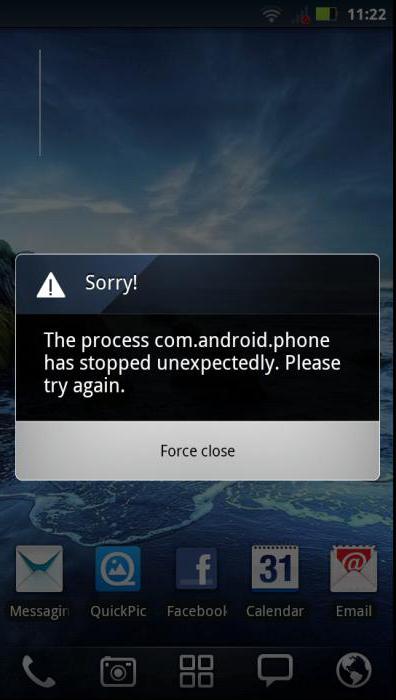
Первоначальная функция любого телефона была одна — звонить. С технологическим бумом и колоссальным развитием мобильной индустрии ничего не изменилось. Хоть этого и не заметно за тоннами приложений для «Андроид» и богатым функционалом, но основной функцией любого телефона по-прежнему остаются звонки и общение. И с потерей этой функции телефон автоматически перестает быть телефоном, а становится мультимедийным устройством с функциями проигрывания музыки и видео, чтения электронных книг, запуском приложений и игр.
О том, что функция совершения звонков перестала работать, сигнализирует окно с надписью «в приложении com.android.phone произошла ошибка» при попытке открыть телефонную книгу. Причин этому может быть несколько:
- сбой в работе приложения «Телефон» или его захламленность кэшем;
- повреждение этого приложения вирусом или самим пользователем.
Первым делом следует просто перезагрузить смартфон. Возможно, что в результате интенсивного использования многих различных программ и приложений подряд или одновременно системная функция «Контакты» могла дать сбой. Если проблема всего лишь в этом, то перезагрузка должна решить проблему. По крайней мере, это самое элементарное, что можно сделать для исправления неисправности.
Перезагрузка ничего не дала

В случае если после перезагрузки при попытке открыть телефонную книгу снова выскакивает ошибка «процесс com.android.phone остановлен», значит, нужно разбираться, в чем проблема, и «лечить» телефон. Первое, на что можно подумать в этой ситуации — на захламленность приложения «Телефон» кэшем и временными файлами.
В этом случае проблема исправляется довольно просто: нужно почистить кэш и удалить временные файлы. Открываем настройки смартфона, переходим в раздел «Приложения». Здесь нужно переключиться на вкладку «Все» и найти приложение с названием «Телефон». Открываем его и видим чуть ниже две кнопки — «Очистить кэш» и «Стереть данные». Нажимаем обе по очереди.
Также не лишним будет избавиться от временных файлов во всем мобильном устройстве. С этим могут помочь специализированные утилиты, например, Ccleaner или Clean Master. После чистки перезагружаем смартфон и пробуем снова.
Проблема «в приложении com.android.phone произошла ошибка» по-прежнему осталась
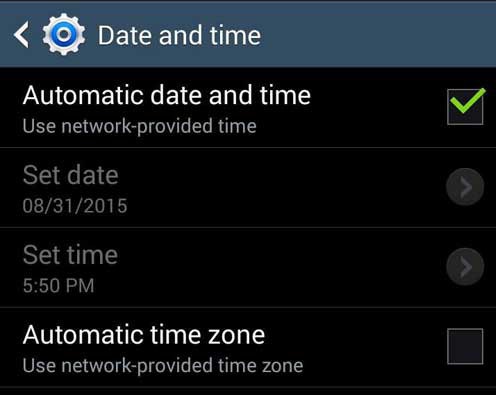
В случае когда предыдущий способ не помог, стоит попробовать кое-что другое. Например, отменить синхронизацию даты и времени с интернетом. Очень часто этот метод действительно помогает. Делается это следующим образом: переходим в Настройки, находим раздел «Дата и время», в котором нужно убрать галочку напротив пункта «Дата и время сети».
Как и до этого, перезагружаем телефон и пробуем снова зайти в контакты. Надеюсь, на этот раз исчезла com.android.phone ошибка (fly или любая другая марка смартфона наконец-то вернула свою первостепенную функцию). Если же нет, тогда действуем так.
Загрузка приложения-«звонилки»
Если родную «звонилку» не получается восстановить, придется её чем-нибудь заменить. Заходим на Google Play, находим постороннее приложение для звонков, устанавливаем. Теперь можно опять звонить.
В случае если доступа в интернет нет, можно загрузить приложение на телефон с компьютера. Делается это так. Сначала нужно скачать apk-файл, т.е. установочник «звонилки» с какого-нибудь сайта с приложениями. Однако нужно быть предельно осторожными и не скачать утилиту с вирусами. Для этого нужно внимательно прочитать описание программы и отзывы.
Если есть хоть малейшее подозрение на небезопасность установочника, закрываем этот сайт и открываем другой (благо в сети их предостаточно). Итак, установочник скачали. Теперь можно пойти двумя путями:
- Просто сбросить .apk-файл на телефон через USB-кабель или любым другим путем. После открываем его на телефоне и устанавливаем.
- Устанавливаем на компьютер программу InstallApk. Подключаем гаджет к ПК, запускаем эту утилиту и загружаем «звонилку» на смартфон.
Теперь звонилка есть. Однако это временное решение. К тому же процесс phone.android.com может по-прежнему мешать нормально пользоваться девайсом. Поэтому полезнее всего будет привести стандартное приложение «Телефон» в порядок.
Кардинальные меры
Не только при ошибке «Процесс com.android.phone остановлен», но и от всех бед спасает возврат к заводским настройкам или backup. Backup — это функция восстановления системы телефона путем возврата к заводским настройкам с помощью резервной копии ОС. Делается это следующим образом. Открываются Настройки, где можно найти раздел «Восстановление и сброс».
Там есть такой пунктик, как «Сброс к заводским настройкам». Нажимаем на него и ждем, пока процесс закончится.
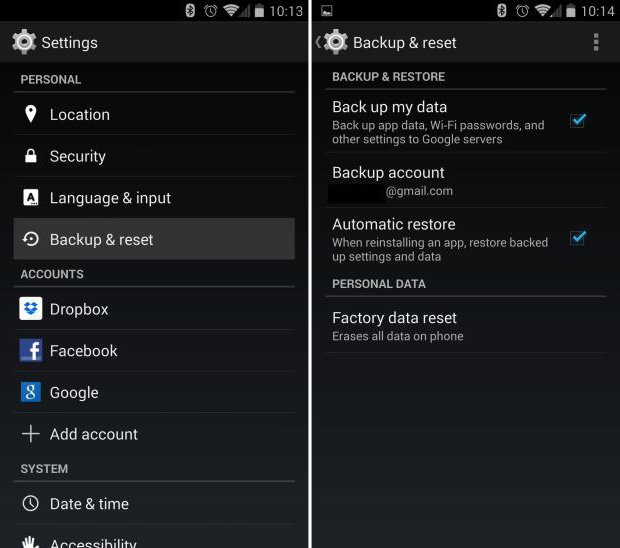
Единственный минус сброса — это полное удаление личных данных пользователя с мобильного устройства. То есть будут удалены все контакты, пароли, сети Wi-Fi. Поэтому, чтобы эти данные сохранить, нужно синхронизироваться с системой Google. Также очень полезным будет создать резервную копию контактов на карте памяти или в той же учетной записи. Когда все важные данные скопированы, можно начинать процесс восстановления с помощью сброса.
Также если в приложении com.android.phone произошла ошибка, проблему может решить перепрошивка операционной системы. Правда, это самый крайний вариант, к нему прибегают только в том случае, когда даже сброс не в состоянии помочь. К тому же чтобы его сделать, нужно обладать определенными навыками, иначе можно только навредить мобильному устройству.
Пара советов

Чтобы остановка процесса com.android.phone не произошла, нужно бережно относиться к своему телефону. Не стоит скачивать всё подряд не известно откуда, иначе можно подцепить вирус, который и выведет из строя приложение «Телефон». Также не стоит забывать время от времени чистить свой гаджет от временных файлов, которые засоряют систему и не дают ей нормально работать. Ещё крайне нежелательно запускать одновременно большое количество игр и приложений, так как это может вызвать перегруз оперативной памяти, в результате чего могут появиться «тормоза» и сбои в работе некоторых системных приложений.
Источник: fb.ru